Просте сканування з використанням функції автоматичного сканування
Завдяки функції автоматичного визначення типу оригінального документа процес сканування спрощується.
-
Переконайтеся, що сканер або принтер увімкнуто.
-
Розташуйте оригінальний документ на склі експонування або у ПАПД (пристрої автоматичного подавання) вашого сканера або принтера.
 Примітка
Примітка- Відомості про процедуру розташування оригінальних документів див. у розділі «Розташування оригінальних документів (під час сканування з комп’ютера)» для вашої моделі на головній сторінці документа Онлайновий посібник.
-
Клацніть Сканувати (Scan).
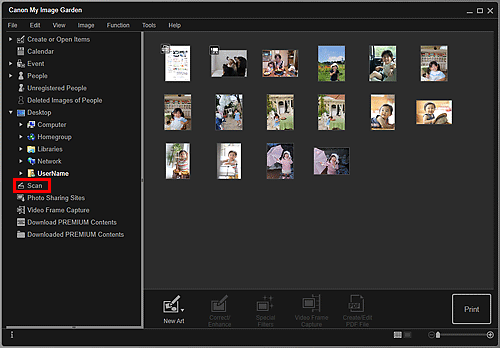
Режим перегляду зміниться на Сканувати (Scan).
-
Клацніть Автоматично (Auto).
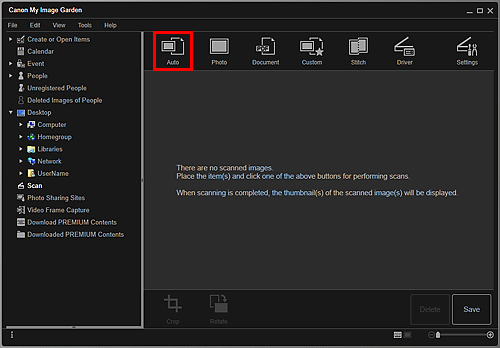
Запуститься сканування.
 Примітка
Примітка- Докладніше про це див. у розділі «Діалогове вікно Параметри (Автоматичне сканування)» для вашої моделі на головній сторінці документа Онлайновий посібник.
- Щоб скасувати сканування, клацніть Скасувати (Cancel).
Після завершення сканування зображення відобразиться у вигляді ескізу.
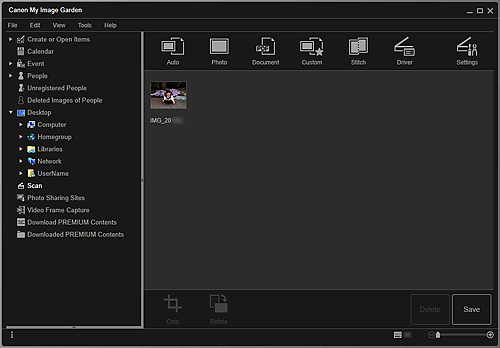
 Примітка
Примітка- Кожним натисненням кнопки Повернути (Rotate) вибране зображення повертається на 90 градусів за годинниковою стрілкою.
-
Зображення можна обрізати.
-
Щоб зберегти зіскановані зображення після повертання чи кадрування, клацніть Зберегти (Save).
- Можна встановити безпечне місце для зісканованих зображень на вкладці Додаткові параметри (Advanced Settings) діалогового вікна Настройки (Preferences), яке можна відкрити, вибравши пункт Настройки... (Preferences...) у меню Знаряддя (Tools). Докладніше про процедуру настроювання див. у розділі Вкладка Додаткові параметри (Advanced Settings).
 Примітка
Примітка
- Зіскановані зображення також можна надрукувати. Клацніть ескіз правою кнопкою миші, а потім виберіть пункт Друк... (Print...) контекстного меню, щоб відкрити діалогове вікно «Параметри друку». Виберіть принтер і папір, які потрібно використовувати, потім клацніть Друк (Print).

